Notebooks migreren van Azure Synapse Analytics naar Fabric
Azure Synapse en Fabric ondersteunen notebooks. Het migreren van een notebook van Azure Synapse naar Fabric kan op twee verschillende manieren worden uitgevoerd:
- Optie 1: u kunt notebooks exporteren vanuit Azure Synapse (.ipynb) en deze importeren in Fabric (handmatig).
- Optie 2: u kunt een script gebruiken om notebooks uit Azure Synapse te exporteren en te importeren in Fabric met behulp van de API.
Raadpleeg voor notebookoverwegingen de verschillen tussen Azure Synapse Spark en Fabric.
Vereisten
Als u er nog geen hebt, maakt u een Fabric-werkruimte in uw tenant.
Optie 1: Notitieblok handmatig exporteren en importeren
Een notebook exporteren vanuit Azure Synapse:
- Open Synapse Studio: meld u aan bij Azure. Navigeer naar uw Azure Synapse-werkruimte en open Synapse Studio.
- Zoek het notebook: zoek in Synapse Studio het notitieblok dat u wilt exporteren vanuit de sectie Notebooks van uw werkruimte.
-
Notebook exporteren:
- Klik met de rechtermuisknop op het notitieblok dat u wilt exporteren.
- Selecteer Notebook exporteren>(.ipynb).
- Kies een doelmap en geef een naam op voor het geëxporteerde notebookbestand.
- Zodra de export is voltooid, moet het notebookbestand beschikbaar zijn voor uploaden.

Het geëxporteerde notebook importeren in Fabric:
- Access Fabric-werkruimte: meld u aan bij Fabric en open uw werkruimte.
- Ga naar Data-engineer startpagina: Ga in uw Fabric-werkruimte naar Data-engineer startpagina.
-
Notebook importeren:
- Selecteer Notitieblok importeren. U kunt een of meer bestaande notebooks van uw lokale computer importeren in een Fabric-werkruimte.
- Blader naar de .ipynb-notebookbestanden die u hebt gedownload van Azure Synapse Analytics.
- Selecteer de notitieblokbestanden en klik op Uploaden.
- Open en gebruik het notebook: nadat het importeren is voltooid, kunt u het notebook openen en gebruiken in uw Fabric-werkruimte.
Zodra het notebook is geïmporteerd, valideert u de afhankelijkheden van het notitieblok:
- Zorg ervoor dat u dezelfde Spark-versie gebruikt.
- Als u notitieblokken waarnaar wordt verwezen, kunt u msparkutils ook gebruiken in Fabric. Als u echter een notitieblok importeert dat verwijst naar een ander notitieblok, moet u dit notitieblok ook importeren. De infrastructuurwerkruimte biedt momenteel geen ondersteuning voor mappen. Verwijzingen naar notitieblokken in andere mappen moeten daarom worden bijgewerkt. U kunt indien nodig notitieblokbronnen gebruiken.
- Als een notebook gebruikmaakt van poolspecifieke bibliotheken en configuraties, moet u deze bibliotheken en/of configuraties ook importeren.
- Gekoppelde services, gegevensbronverbindingen en koppelpunten.
Optie 2: De Fabric-API gebruiken
Volg deze belangrijke stappen voor migratie:
- Vereisten.
- Stap 1: Notebooks exporteren van Azure Synapse naar OneLake (.ipynb).
- Stap 2: Notebooks automatisch importeren in Fabric met behulp van de Fabric-API.
Vereisten
De vereisten omvatten acties die u moet overwegen voordat u de migratie van notebooks naar Fabric start.
- Een Infrastructuurwerkruimte.
- Als u er nog geen hebt, maakt u een Fabric Lakehouse in uw werkruimte.
Stap 1: Notebooks exporteren vanuit de Azure Synapse-werkruimte
De focus van stap 1 ligt op het exporteren van de notebooks vanuit de Azure Synapse-werkruimte naar OneLake in .ipynb-indeling. Dit proces is als volgt:
- 1.1) Migratienotebook importeren naar Fabric-werkruimte . Met dit notebook worden alle notebooks vanuit een bepaalde Azure Synapse-werkruimte geëxporteerd naar een tussenliggende map in OneLake. Synapse-API wordt gebruikt om notebooks te exporteren.
- 1.2) Configureer de parameters in de eerste opdracht om notebooks te exporteren naar een tussenliggende opslag (OneLake). Het volgende codefragment wordt gebruikt om de bron- en doelparameters te configureren. Zorg ervoor dat u ze vervangt door uw eigen waarden.
# Azure config
azure_client_id = "<client_id>"
azure_tenant_id = "<tenant_id>"
azure_client_secret = "<client_secret>"
# Azure Synapse workspace config
synapse_workspace_name = "<synapse_workspace_name>"
# Fabric config
workspace_id = "<workspace_id>"
lakehouse_id = "<lakehouse_id>"
export_folder_name = f"export/{synapse_workspace_name}"
prefix = "" # this prefix is used during import {prefix}{notebook_name}
output_folder = f"abfss://{workspace_id}@onelake.dfs.fabric.microsoft.com/{lakehouse_id}/Files/{export_folder_name}"
- 1.3) Voer de eerste twee cellen van het export-/importnotitieblok uit om notebooks te exporteren naar OneLake. Zodra de cellen zijn voltooid, wordt deze mapstructuur onder de tussenliggende uitvoermap gemaakt.
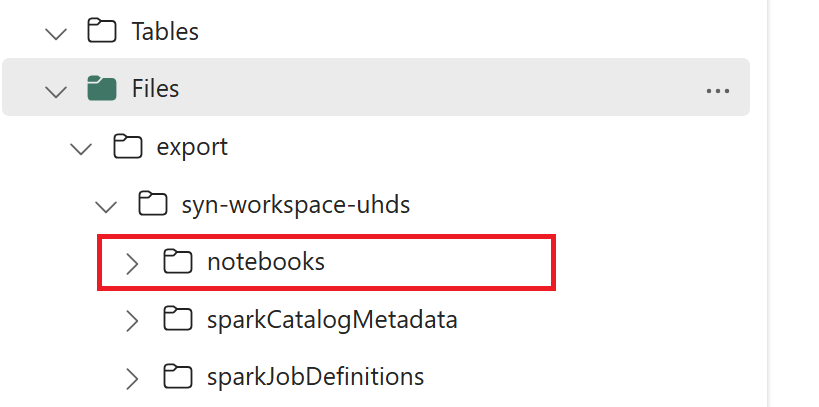
Stap 2: Notebooks importeren in Fabric
Stap 2 is wanneer notebooks worden geïmporteerd uit tussenliggende opslag in de werkruimte Fabric. Dit proces is als volgt:
- 2.1) Valideer de configuraties in stap 1.2 om ervoor te zorgen dat de juiste fabric-werkruimte en voorvoegselwaarden worden aangegeven om de notebooks te importeren.
- 2.2) Voer de derde cel van het export-/importnotitieblok uit om alle notitieblokken te importeren vanaf een tussenliggende locatie.